Настроить WiFi роутер D-Link DIR 300 ревизии B6 для Ростелеком — достаточно несложная задача, тем не менее, у некоторых начинающих пользователей может вызвать определенные проблемы. Разберем пошагово настройку этого маршрутизатора.
Подключение роутера
Кабель ростелеком подключается к порту Internet на задней стороне роутера, а прилагаемый в комплекте кабель одним концом подключаем к порту сетевой карты в Вашем компьютере, другим — к одному из четырех разъемов LAN на роутере D-Link. После этого подключаем питание и переходим непосредственно к настройке.

порты Wi-Fi роутера D-Link DIR-300 NRU rev. B6
Запустим любой из браузеров, имеющихся на компьютере и введем в адресную строку следующий IP адрес: 192.168.0.1, в результате чего мы должны попасть на страницу, запрашивающую логин и пароль для входа в настройки роутера D-Link DIR-300 rev.B6 (номер ревизии роутера также будет указан на этой странице, сразу под логотипом D-Link — так что если у вас rev.B5 или B1, то эта инструкция не для Вашей модели, хотя принцип, по сути, одинаков для всех беспроводных маршрутизаторов).
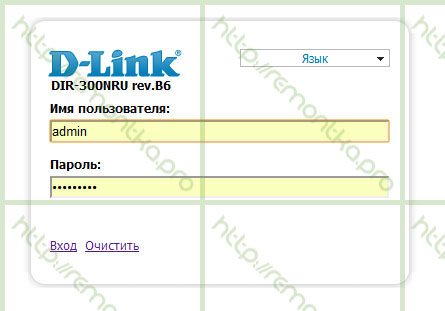
Стандартные логин и пароль, используемые по умолчанию в роутерах D-Link — admin и admin. В некоторых прошивках также встречается следующие сочетания логина и пароля: admin и пустой пароль, admin и 1234.
Настройка PPPoE соединения в DIR-300 rev. B6
После правильного ввода логина и пароля мы окажемся на главной странице настроек WiFi роутера D-link DIR-300 rev. B6. Здесь следует выбрать «Настроить вручную», после чего мы перейдем на страницу, отображающую различную информацию о нашем роутере — модель, версию прошивку, адрес в сети и т.д. — нам нужно перейти на вкладку сеть, где мы увидим пустой список соединений WAN (подключение к Интернет), нашей задачей будет создание такого соединения для Ростелеком. Нажимаем «добавить». Если этот список не пустой и там уже присутствует подключение, то кликните по нему, а на следующей странице нажмите Удалить, после чего вы снова вернетесь к списку подключений, который на этот раз будет пустым.
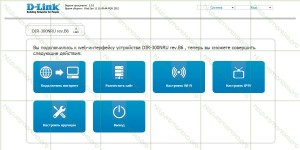
Начальный экран настройки (нажмите, если нужно увеличить)
Соединения wi-fi роутера
В поле «Тип соединения» необходимо выбрать PPPoE — этот тип соединения используется провайдером Ростелеком в большинстве населенных пунктов России, а также рядом других интернет провайдеров — Дом.ру, ТТК и другими.
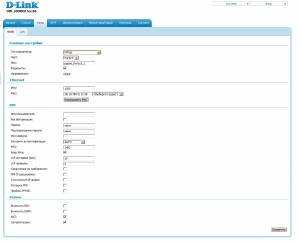
Настройка соединения для Ростелеком в D-Link DIR-300 rev.B6 (нажмите, чтобы увеличить)
После этого сразу переходим к вводу имени пользователя и пароля, чуть ниже — вводим в соответствующие поля данные, предоставленные Вам Ростелеком. Ставим галочку «Keep Alive». Остальные параметры можно оставить без изменения.
Сохранение нового соединения в DIR-300
Настройка DIR-300 rev. B6 завершена
Если мы все сделали правильно, то рядом с именем соединения должен появиться зеленый индикатор, сообщающий нам о том, что соединение с интернетом для Ростелеком установлено успешно, им уже можно пользоваться. Однако, предварительно стоит установить настройки безопасности WiFi с тем, чтобы вашей точкой доступа не могли воспользоваться посторонние люди.
Настройка точки доступа WiFi DIR 300 rev.B6
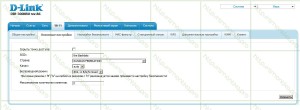
Настройки SSID D-Link DIR 300
Переходим на вкладку WiFi, затем — в основные настройки. Здесь можно задать имя (SSID) точки доступа WiFi. Пишем любое название, состоящее из латинских символов — именно его Вы будете видеть в списке беспроводных сетей при подключении ноутбука или других устройств с WiFi. После этого необходимо установить настройки безопасности для сети WiFi. В соответствующем разделе настроек DIR-300, выбираем тип аутентификации WPA2-PSK, вводим ключ для подключения к беспроводной сети, состоящий не менее чем из 8 символов (латинские буквы и цифры), сохраняем настройки.
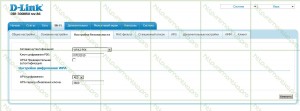
Настройки безопасности Wi-Fi
Вот и все, теперь можно попробовать подключиться к сети Интернет с любого из Ваших устройств, оборудованных беспроводным модулем WiFi. Если все было сделано правильно, и отсутствуют какие-либо другие проблемы с подключением — все должно непременно пройти успешно.